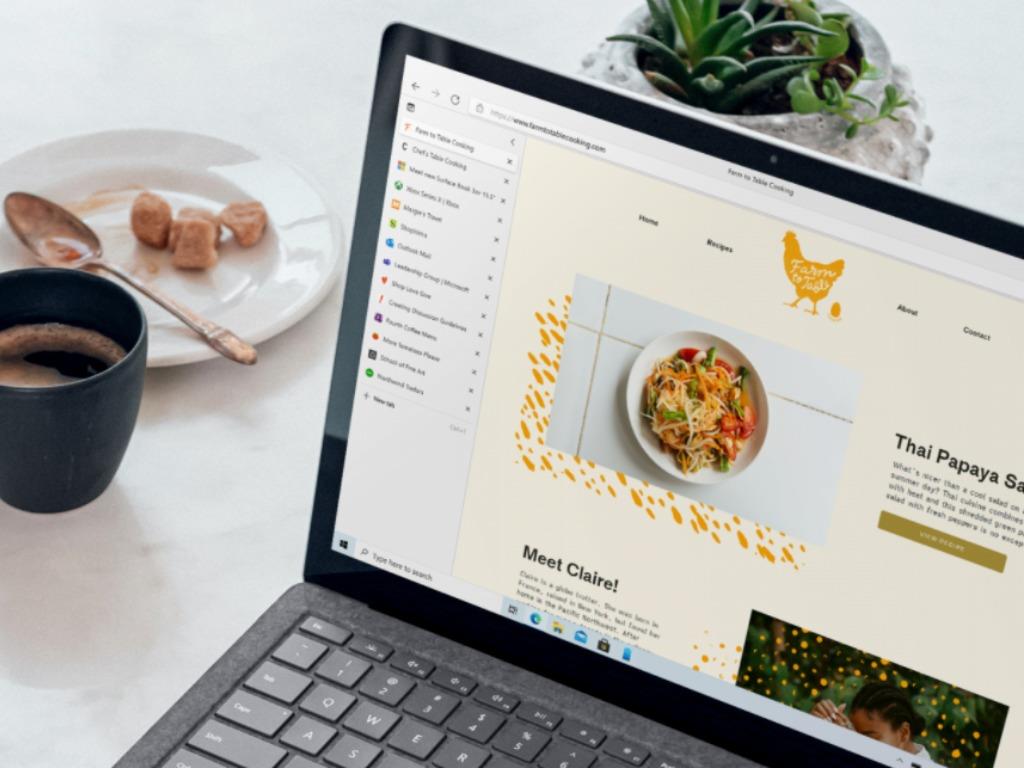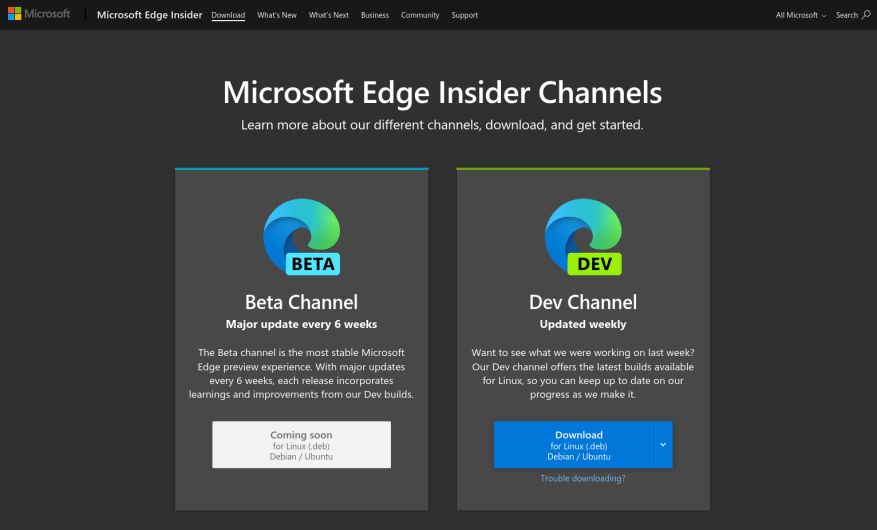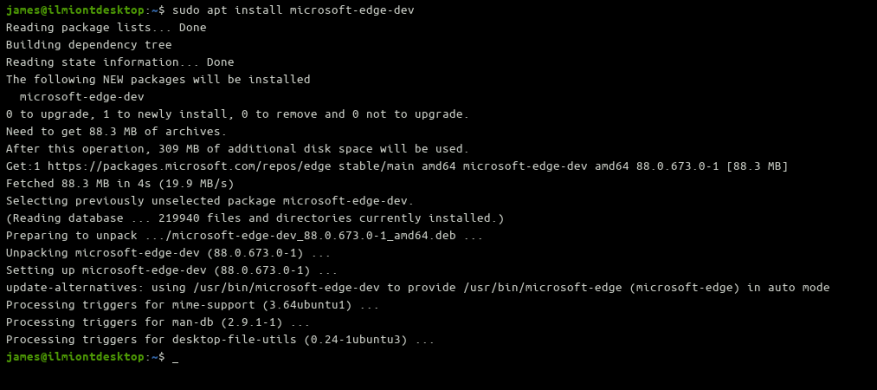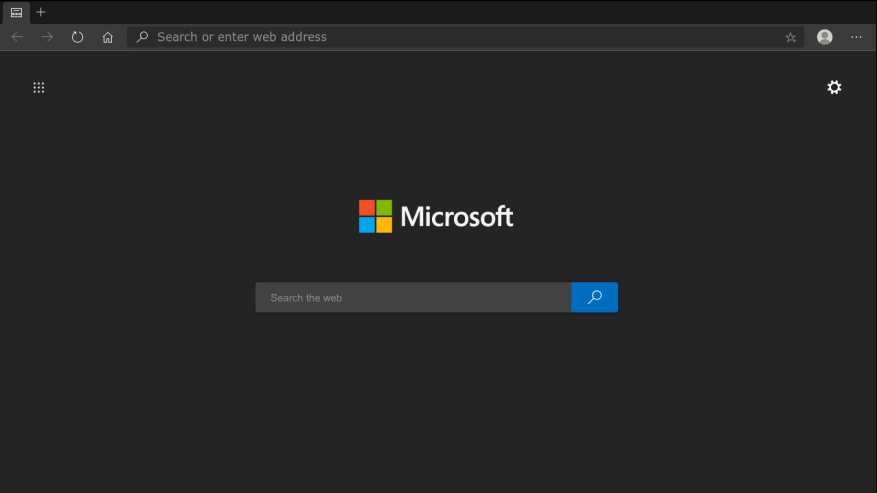Prehliadač Edge od spoločnosti Microsoft s technológiou Chromium je teraz k dispozícii v systéme Linux. Aj keď ešte nie je dosiahnutá všeobecná dostupnosť, môžete si nainštalovať Edge z „Dev Channel“ už dnes, čo dáva používateľom počítačov Linuxu novú možnosť prehliadania.
Microsoft v súčasnosti balí Edge pre Ubuntu, Debian, Fedora a OpenSUSE. Stránka Microsoft Edge Insider obsahuje aktuálne odkazy na stiahnutie vopred zostavenej verzie .deb a .rpm balíkov. Inštalácia správcu balíkov je podporovaná aj prostredníctvom úložiska softvéru Linux spoločnosti Microsoft.
Inštalácia zo stiahnutých balíkov
Toto je uvedený ako najrýchlejší spôsob, ako sa dostať hore a spustiť. Prejdite na stránku Microsoft Edge Insider a získajte ten správny balík pre váš systém – .deb pre Ubuntu/Debian alebo .rpm pre Fedora/OpenSUSE.
Zvyčajne budete môcť spustiť inštaláciu dvojitým kliknutím na stiahnutý súbor. Prípadne môžete použiť dpkg -i okraj.deb príkaz na Ubuntu/Debian, príp ot./min -i okraj.ot./min na Fedore, nahradenie hrana s cestou k stiahnutému balíku.
Po inštalácii Edge automaticky nakonfiguruje váš systém na sťahovanie aktualizácií prehliadača po ich vydaní. Teraz ste pripravení začať používať Edge.
Inštalácia z úložiska softvéru Linux spoločnosti Microsoft
Ako alternatíva k manuálnemu sťahovaniu sú balíčky Edge publikované v úložisku balíkov Microsoft Linux.
Budete musieť nainštalovať podpisový kľúč balíkov spoločnosti Microsoft a pridať úložisko do správcu balíkov. Podrobné pokyny nájdete na lokalite Microsoft Edge Insider.
Po pridaní úložiska budete môcť nainštalovať microsoft-edge-dev balík pomocou správcu balíkov vašej distribúcie (napr. apt install microsoft-edge-dev na Ubuntu/Debian, dnf nainštalujte microsoft-edge-dev na Fedore, príp zypper nainštalujte microsoft-edge-dev na OpenSUSE).
Microsoft Edge sa teraz nainštaluje z kanála pre vývojárov na vašom počítači so systémom Linux. Aktualizácie budú vydávané týždenne a môžu byť nestabilné.Zostava Linux Dev bude zodpovedať zostaveniu kanála Dev pre Windows a MacOS. V budúcnosti budú sprístupnené stabilnejšie verzie Beta a prípadne Release.
FAQ
Ako nainštalovať rozšírenia v Microsoft Edge a Firefox?
Nový rámec rozšírenia Firefoxu bude tiež podobný Chrome. Ako nainštalovať rozšírenia v Microsoft Edge. SÚVISIACE: Čo je nové v aktualizácii Windows 10’s Anniversary Update. Ak chcete nainštalovať rozšírenia v Microsoft Edge, otvorte webový prehliadač Edge, kliknite alebo klepnite na tlačidlo ponuky v pravom hornom rohu okna a vyberte položku „Rozšírenia“. …
Ako preinštalujem Microsoft Edge na svojom počítači?
Tu je postup, ako preinštalovať Microsoft Edge, či už používate Windows alebo Mac: 1 Otvorte akýkoľvek funkčný prehliadač. ( Poznámka: Ak ste používateľom systému Windows a váš Microsoft Edge momentálne nefunguje, otvorte… 2 Prejdite na stránku www.microsoft.com/edge a stiahnite si a preinštalujte Microsoft Edge. Viac…
Ako opraviť prehliadač Microsoft Edge, ktorý nefunguje v systéme Windows 10?
Tu je jednoduchá oprava na preinštalovanie prehliadača Microsoft Edge na predvolené nastavenia. Krok 1: Zálohujte si obľúbené položky prehliadača Edge. Krok 4: Otvorte Powershell zadaním „PowerShell“ do vyhľadávania Windows. Teraz kliknite pravým tlačidlom myši a spustite ako správca. Krok 5: Užívate si používanie vášho obnoveného nainštalovaného prehliadača Microsoft Edge, všetky vaše problémy by mali byť vyriešené.
Je Microsoft Edge iba pre Windows 10?
Nový prehliadač Microsoft Edge, ktorým je prehliadač Edge založený na prehliadači Chromium, je stále vo vývoji a stále môžeme očakávať niekoľko problémov s ním bez ohľadu na to, aký operačný systém používame. Celkovo je však Microsoft Edge navrhnutý nielen pre Windows 10, ale aj pre iné operačné systémy počnúc Windows 7 a vyššie.
Ako opraviť, že Microsoft Edge nefunguje v systéme Windows 10?
Uistite sa, že je váš prehliadač zatvorený a že máte k zariadeniu práva správcu. Ak je na vašom zariadení prihlásených viacero používateľov, skontrolujte, či je Microsoft Edge zatvorený pre všetkých používateľov. Prejdite na Štart > Nastavenia > Aplikácie > Aplikácie a funkcie.V zozname aplikácií vyberte Microsoft Edge a potom vyberte Upraviť.
Funguje Internet Explorer s edge?
Ak to funguje s prehliadačom Chrome, bude to fungovať aj s Edge. Keďže sa Windows 7 blíži ku koncu životného cyklu podpory, je dôležité, aby používatelia zvážili prechod od vstavaného prehliadača Internet Explorer na moderný webový prehliadač, ktorý je bezpečný a podporovaný. Microsoft tiež pridáva podporu pre macOS do svojej novej stratégie prehliadača.
Čo môžete robiť s Microsoft Edge?
Microsoft Edge vám poskytuje pracovný panel s aplikáciami, súbormi a vyhľadávaním od spoločnosti Microsoft vždy, keď otvoríte novú kartu. Aplikácie Microsoft 365 máte na dosah ruky. Otvorte novú kartu a rýchlo spustite svoje obľúbené webové aplikácie, ako sú Outlook, Word, Excel a PowerPoint, len niekoľkými kliknutiami.
Ako pridám rozšírenia do Firefoxu a edge?
Nový rámec rozšírenia Firefoxu bude tiež podobný Chrome. Ak chcete nainštalovať rozšírenia v Microsoft Edge, otvorte webový prehliadač Edge, kliknite alebo klepnite na tlačidlo ponuky v pravom hornom rohu okna a vyberte položku „Rozšírenia“. Ak tu v zozname nevidíte možnosť Rozšírenia, ešte ste neinovovali na výročnú aktualizáciu systému Windows 10.
Ako si stiahnem rozšírenia Microsoft Edge zadarmo?
Ak chcete rozšírenie stiahnuť, vyberte ho v zozname. Kliknutím na tlačidlo „Zadarmo“ na stránke rozšírenia ho stiahnete. Windows Store stiahne rozšírenie do vášho počítača a automaticky ho nainštaluje do Edge. Keď budú dostupné nejaké aktualizácie, automaticky sa stiahnu a nainštalujú cez Windows Store.
Má Microsoft Edge rozšírenia prehliadača?
Microsoft hosťuje niektoré rozšírenia špecifické pre Edge, ale ani zďaleka ich nie je toľko, koľko ponúka Google. Rastie, ale v porovnaní s internetovým obchodom Chome je dosť malý. Ak teda používate nový Edge a chcete viac rozšírení prehliadača, môžete si ich nainštalovať z Internetového obchodu Chrome.
Ako odstránim rozšírenia z prehliadača Edge?
Odstránenie rozšírenia z Microsoft Edge Ak chcete odstrániť akékoľvek rozšírenie, vyberte si jeden z týchto spôsobov: V Microsoft Edge kliknite pravým tlačidlom myši na ikonu rozšírenia vedľa panela s adresou a potom vyberte Odstrániť z Microsoft Edge > Odstrániť. Vyberte položku Nastavenia a ďalšie > Rozšírenia a potom vyberte položku Odstrániť pod rozšírením, ktoré chcete odstrániť.
Ako opraviť alebo resetovať starší prehliadač edge v systéme Windows 10?
Opravte alebo resetujte prehliadač Edge Legacy. Windows 10 vám umožňuje resetovať alebo opraviť prehliadač Edge kliknutím cez Nastavenia. Ak to chcete urobiť, otvorte ponuku WinX a kliknite na položku Nastavenia. Ďalej v časti Aplikácie a funkcie vyhľadajte Microsoft Edge. Teraz kliknutím na odkaz Rozšírené možnosti otvorte nasledujúce okno.
Ako preinštalovať Microsoft Edge v systéme Windows 10?
Preinštalovanie Microsoft Edge v systéme Windows 10 Krok 1: Zatvorte prehliadač Microsoft Edge, ak je spustený. Krok 2: Otvorte Prieskumníka, kliknite na Zobraziť a potom začiarknite políčko Skryté položky, aby ste zobrazili všetky skryté priečinky. Krok 3: Prejdite do nasledujúceho umiestnenia: Krok 4: Vyhľadajte priečinok s názvom Microsoft.MicrosoftEdge_8wekyb3d8bbwe a odstráňte ho.
Ako preinštalovať prehliadač Microsoft Edge (Chromium)?
Ak chcete preinštalovať prehliadač Edge (Chromium), budete musieť prehliadač Edge odinštalovať prostredníctvom ovládacieho panela a potom stiahnuť Edge a znova ho nainštalovať, ako každý iný program. Windows 10 vám umožňuje resetovať alebo opraviť prehliadač Edge kliknutím cez Nastavenia.
Ako aktualizovať prehliadač Microsoft Edge v systéme Windows 10?
Ako aktualizovať prehliadač Microsoft Edge v systéme Windows 10 Otvorte prehliadač Microsoft Edge. Kliknite na ikonu ponuky s tromi bodkami v pravom hornom rohu, vyberte položku Pomoc a spätná väzba -> O aplikácii Microsoft Edge, aby ste aktualizovali svoj prehliadač na najnovšiu verziu. Tip: Ak túto možnosť nenájdete, môže to byť spôsobené tým, že verzia prehliadača Microsoft Edge je príliš stará.